A privacidade é uma grande preocupação quando se trata de qualquer software. A maioria das pessoas parece pular os Termos de Serviço ao instalar software de terceiros, então elas realmente não têm ideia no que estão se metendo. Desde novembro do ano passado, a NVIDIA vem adicionando telemetria a todos os seus drivers gráficos, o que envolve a coleta automatizada de dados do usuário e informações do seu sistema. Até agora, não é nada grande para se preocupar, pois o software não está realmente espionando você. No entanto, para ficar no lado mais seguro, você pode desabilitar o serviço de Telemetria em seus novos drivers imediatamente. Portanto, antes de darmos uma olhada em como desativar a Telemetria NVIDIA no Windows, deixe-me explicar o que realmente é a Telemetria NVIDIA:
O que é telemetria NVIDIA?
A NVIDIA Telemetry usa o software de driver que está instalado em seu sistema para coletar automaticamente dados e informações do usuário de seu sistema. Essas informações podem incluir o monitoramento de dados de nível agregado e dados de nível de usuário que podem ser coletados e armazenados em seus servidores, geralmente para fornecer a atualização de driver correta. Até o momento, não pode ser considerado como espionagem dos usuários, pois a NVIDIA não está coletando mais informações do que antes. No entanto, é o que a empresa planeja fazer no futuro com monitores de telemetria que nos preocupa. Portanto, se você for paranóico, pode usar o Microsoft Autoruns para desativar o monitor de telemetria da NVIDIA.
Desativando a telemetria NVIDIA usando o Microsoft Autoruns
Observação: Estou desativando a Telemetria NVIDIA em meu laptop com a atualização do Windows 10 para criadores. Este método deve funcionar bem mesmo se você tiver uma versão mais antiga do Windows.
Estaremos utilizando o software Autoruns da Microsoft, que você pode download daqui. Uma vez feito isso, basta seguir as etapas abaixo para desativar os serviços de telemetria da NVIDIA:
- Depois de baixado, extrair o arquivo RAR e executar Autoruns se você estiver usando uma versão de 32 bits do Windows ou Autoruns64 se você estiver usando uma versão de 64 bits do Windows. Certifique-se de executar o software como administrador, pois você não poderá desativá-lo de outra forma. Deixe o autorunsc e autorunsc64 intactos.

- Assim que o software abrir, digite “Nvidia” na caixa de pesquisa do filtro e pressione a tecla Enter.
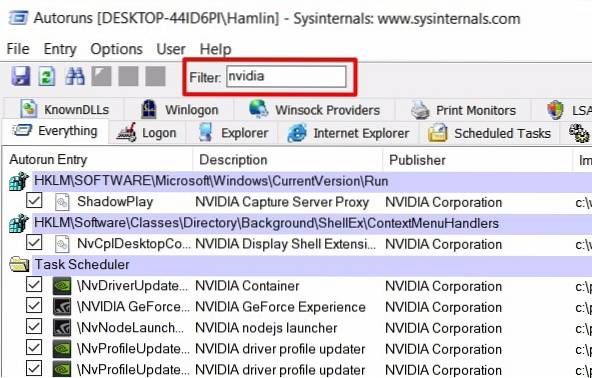
- Uma vez feito, desmarque as caixas para todos os serviços que começa com \ NvTm onde Tm significa Telemetria. Quando terminar, saia do software.
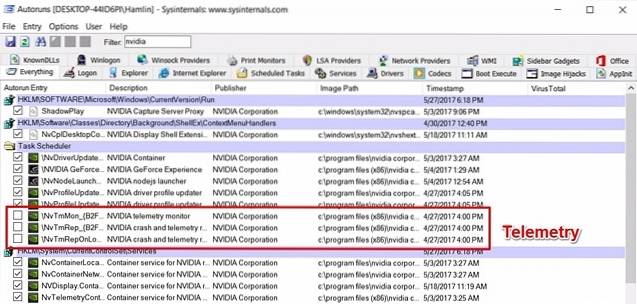
Bem, isso foi realmente rápido. Você desativou com sucesso os serviços de telemetria da NVIDIA e protegeu suas informações em segundos.
CONSULTE TAMBÉM: Como instalar e configurar NVIDIA G-Sync
Proteja suas informações desativando a telemetria NVIDIA
Embora a NVIDIA possa não estar necessariamente espionando você, não temos certeza do que a empresa planeja fazer com esses serviços de telemetria no futuro. Dito isso, é responsabilidade da empresa informar os usuários sobre esses serviços e fornecer-lhes a opção de desativá-los com antecedência, em vez de usar um software de terceiros para desativá-los por conta própria.
Então, você desativou todos os serviços de telemetria da NVIDIA usando o Microsoft Autoruns? Deixe-nos saber sua opinião sobre serviços como este, simplesmente deixando cair algumas palavras na seção de comentários abaixo.
 Gadgetshowto
Gadgetshowto



